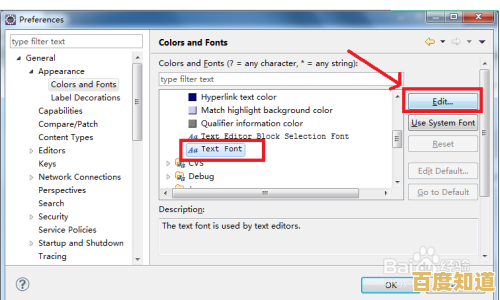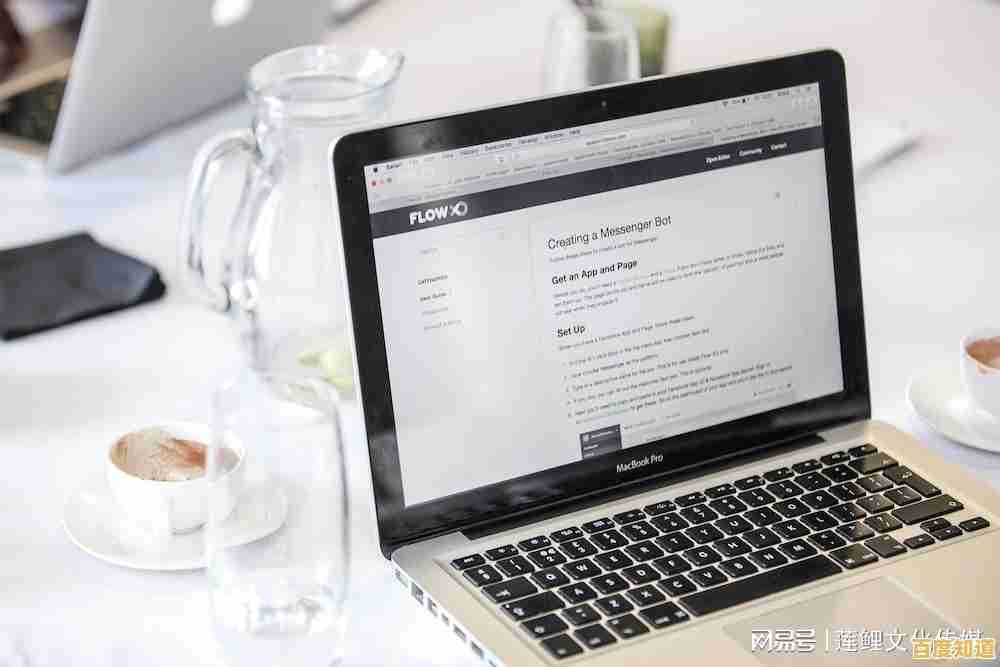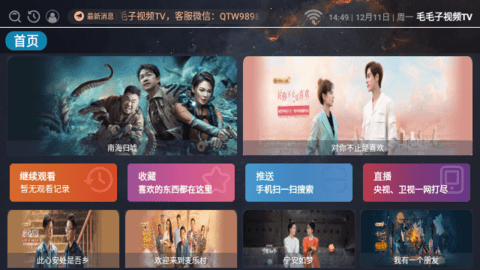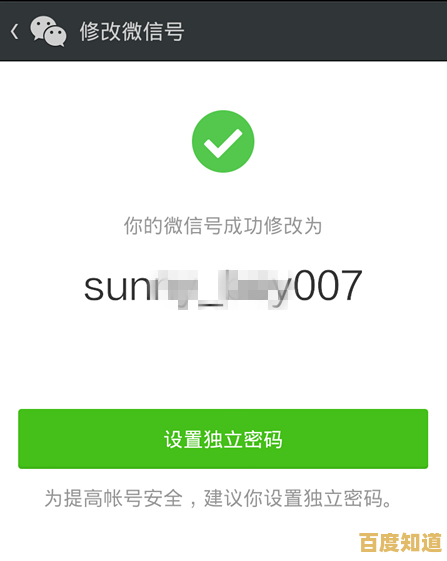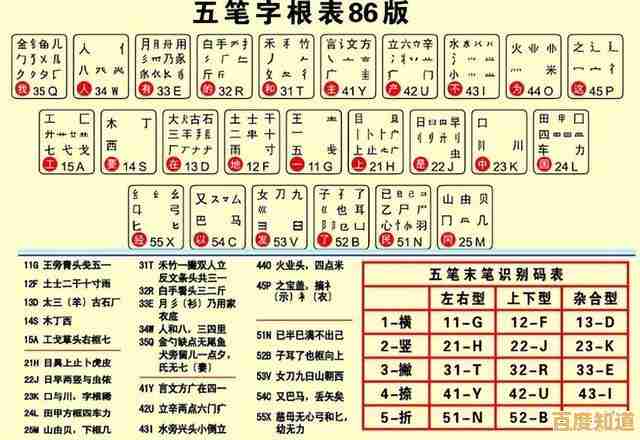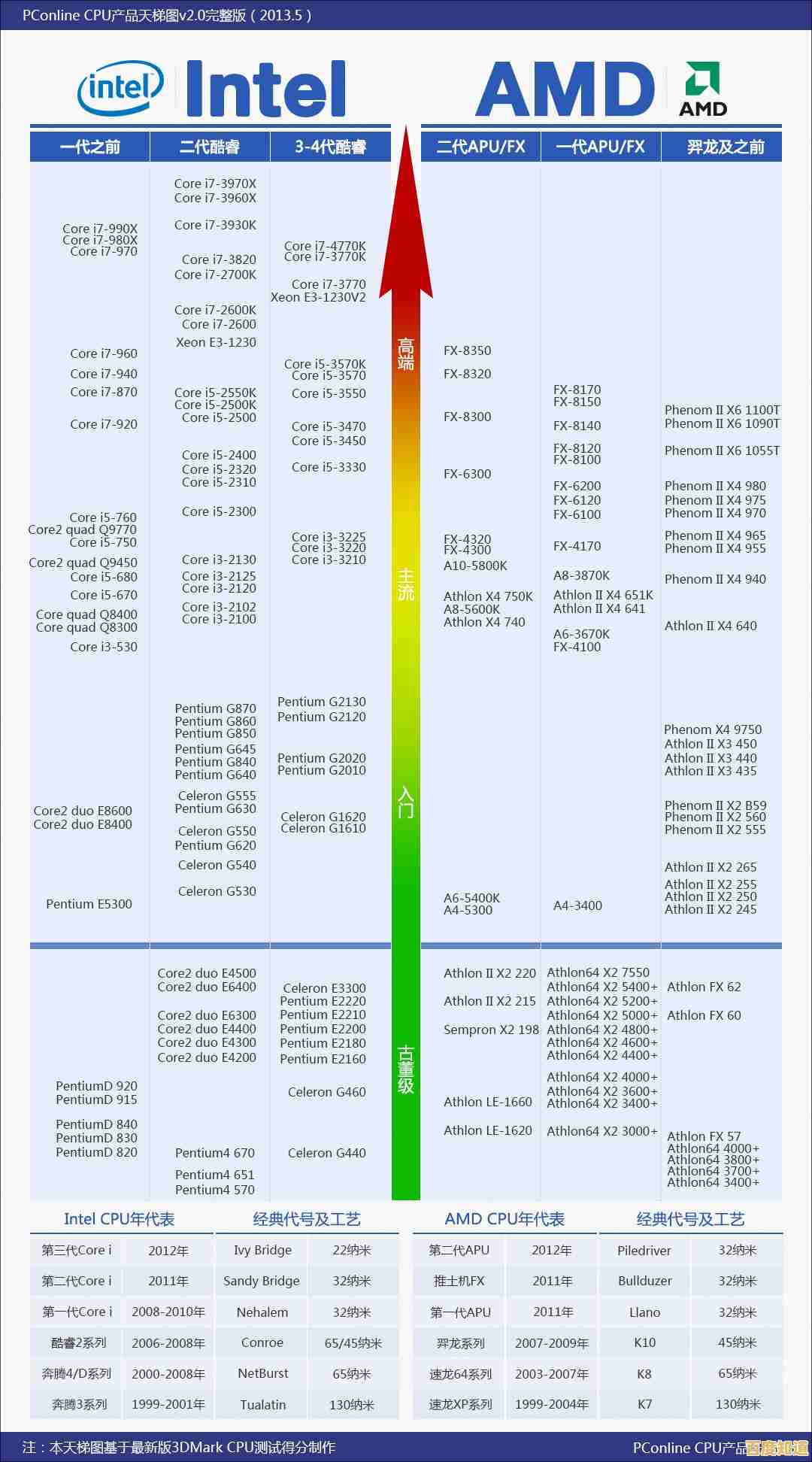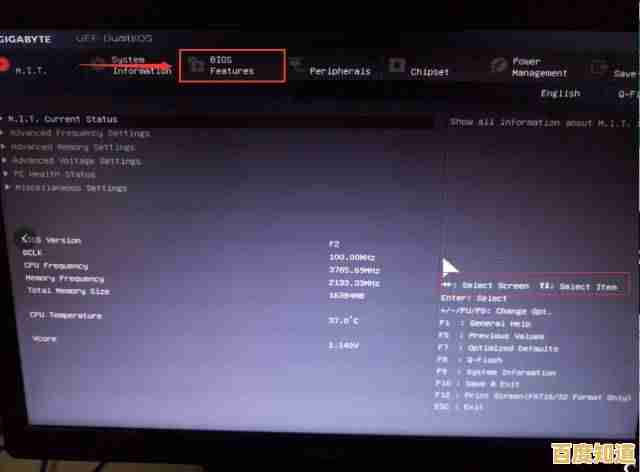火狐浏览器使用秘笈与疑难问题排查方法完整分享
- 问答
- 2025-10-29 06:41:03
- 18
火狐浏览器使用秘笈与疑难问题排查方法完整分享
第一部分:实用秘笈,让你的火狐更好用
-
多账号容器(来源:火狐官方功能介绍)
这是个超实用的功能,可以让你在同一台电脑上,把不同网站的登录状态完全分开,你可以创建一个“工作”容器和一个“个人”容器,在工作容器里登录你的公司邮箱和办公系统,在个人容器里登录社交网络,这样两个容器里的账号互不干扰,就像用了两个不同的浏览器,能很好地保护隐私和避免串号。
-
强大的页面内容控制(来源:火狐设置选项)
在地址栏左边,你有时会看到一个“小锁”或“感叹号”的图标,点击它,你可以快速阻止当前网站弹出窗口、运行脚本、甚至自动播放视频和音频,对于某些广告繁多或行为不端的网站,这个功能能立刻让它变安静。
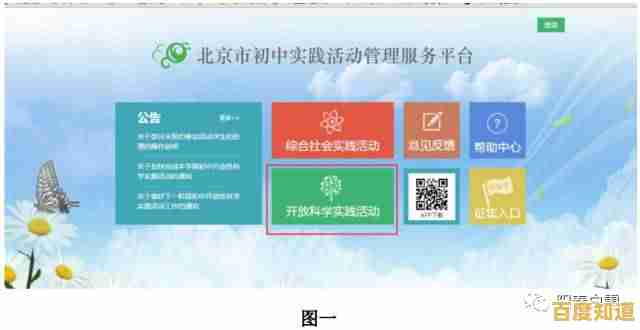
-
发送标签页到其他设备(来源:火狐同步功能)
如果你在手机和电脑上都登录了同一个火狐账户,你可以在电脑上右键点击一个标签页,选择“发送标签页到设备”,然后选择你的手机,手机上的火狐浏览器就会立刻打开这个页面,反之亦然,这对于临时需要跨设备浏览非常方便。
-
截图工具(来源:火狐内置工具)
右键点击网页空白处,选择“截图”,它不仅可以截取可见区域,还能滚动截取整个网页,甚至可以让你自由框选区域,截图后可以直接复制到剪贴板或下载保存,无需安装第三方插件。
-
阅读模式(来源:火狐内置功能)
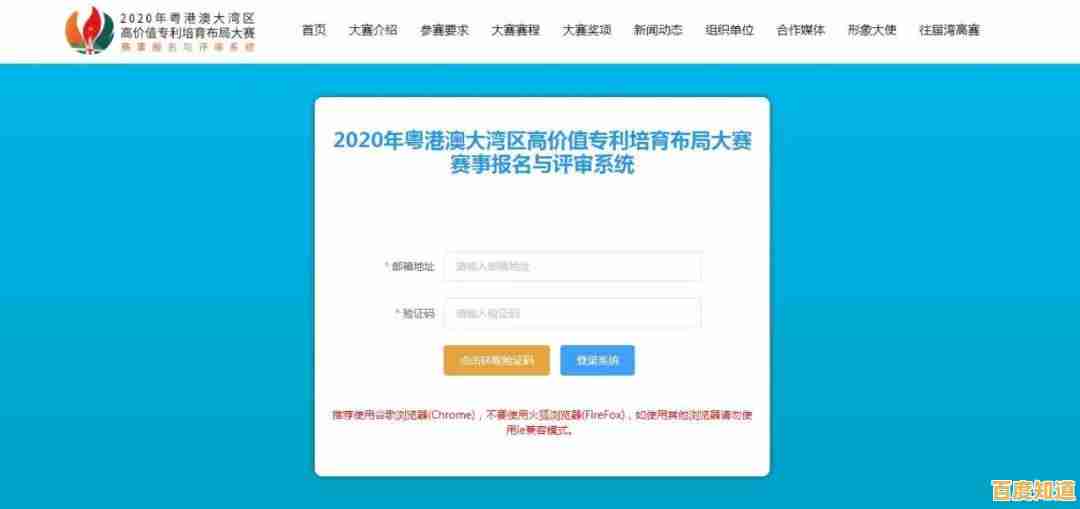
当浏览新闻或文章页面时,地址栏右侧会出现一个“书本”样的小图标,点击它,浏览器会自动过滤掉广告、侧边栏等无关内容,只留下纯净的文字和图片,并允许你调整字体、背景色,提升阅读体验。
-
强大的书签管理(来源:火狐书签管理器)
在书签管理器中,你可以通过关键词快速搜索书签,更重要的是,你可以为任何书签设置“标签”,给多个技术教程网站的书签都打上“编程”标签,以后在地址栏直接输入“编程”,就能快速找到所有相关书签。
第二部分:常见疑难问题排查方法
-
问题:火狐变慢了,卡顿
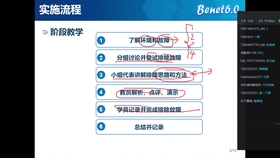
- 排查方法:
- 重启浏览器: 最简单有效的方法,关闭所有火狐窗口再重新打开。
- 检查扩展(插件): 扩展是导致卡顿的主要原因,在菜单中打开“扩展和主题”,暂时禁用所有扩展,然后重启浏览器看看是否改善,如果变快了,再逐个启用扩展,找到有问题的那个。
- 刷新火狐(来源:火狐官方修复功能): 这是大招,能解决很多奇怪的问题,它会保留你的书签、密码、历史记录等核心数据,但会重置所有设置、禁用所有扩展和主题,在“帮助”菜单里选择“故障排除信息”,然后点击“刷新火狐...”,这是在不丢失重要数据情况下的“重装”效果。
- 排查方法:
-
问题:视频或网页显示不正常、有绿屏或闪烁
- 排查方法:
- 关闭硬件加速(来源:常见图形问题解决方案): 在“设置”->“常规”->“性能”中,取消勾选“使用推荐的性能设置”,然后取消勾选“使用硬件加速(如果可用)”,重启浏览器,这能解决大部分与显卡驱动冲突导致的显示问题。
- 排查方法:
-
问题:无法播放视频(比如Netflix或某些在线视频)
- 排查方法:
- 检查DRM内容(来源:流媒体播放要求): 在“设置”->“隐私与安全”中,向下滚动找到“DRM内容”,确保“播放受DRM保护的内容”是勾选状态,这是播放许多正版流媒体视频所必需的。
- 排查方法:
-
问题:下载文件时总是报错或失败
- 排查方法:
- 检查安全软件: 你的杀毒软件或防火墙可能会错误地将下载文件识别为威胁并拦截,暂时禁用安全软件的网页保护功能,尝试重新下载。
- 清除下载历史: 在“库”->“下载”中,右键点击清除下载列表,有时旧的失败记录会干扰新下载。
- 排查方法:
-
问题:网页显示错乱、排版异常
- 排查方法:
- 强制刷新页面: 按
Ctrl + F5(Windows/Linux)或Cmd + Shift + R(Mac),这会忽略本地缓存,从服务器重新加载所有资源,能解决因缓存文件损坏导致的问题。 - 清除Cookie和站点数据(来源:解决登录和显示问题): 在“设置”->“隐私与安全”->“Cookie和网站数据”中,点击“清除数据”,注意,这可能会让你退出某些网站的登录。
- 强制刷新页面: 按
- 排查方法:
-
问题:所有网页都打不开,显示连接错误
- 排查方法:
- 检查网络连接: 首先确认你的电脑可以正常上网。
- 检查代理设置: 在“设置”中搜索“代理”,选择“网络设置”->“设置”,确保你没有设置一个无效的代理服务器,通常选择“使用系统代理设置”即可。
- 重启路由器和电脑: 这是解决网络问题的万能步骤。
- 排查方法:
最后的大招: 如果以上方法都无法解决你的问题,或者浏览器频繁崩溃,可以考虑完全卸载后重新安装,在卸载前,请确保你已经通过火狐账户同步了书签、密码等重要数据,重装能解决几乎所有由核心文件损坏引起的深层问题。
本文由封子昂于2025-10-29发表在笙亿网络策划,如有疑问,请联系我们。
本文链接:http://shanghai.xlisi.cn/wenda/66097.html